KORG Gadget for Nintendo Switch の演奏データを取り込みたい(インポート)

KORG Gadget for Nintendo Switch で作った曲は、そのままiOS版へ転送することができます。
これにより楽曲制作の引き継ぎだけでなく、Nintendo Switchだけでは難しい各種音楽共有サービスへのアップロード、つまりネット上での楽曲公開が可能となります。
「QRコード」を内蔵カメラで読み込ませる。
Switch版からiOS版への曲の転送は、Switch版にてQRコードを表示し、それをiOSデバイスの内蔵カメラで読み込むことで実現します。
Switch版のメイン画面(オーバービュー)でXボタンを押し、メニューにて システム > QRコードで曲を送信 を選択。
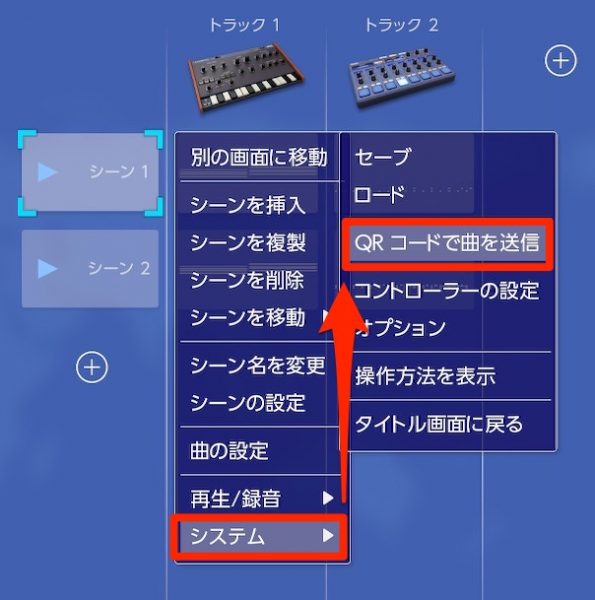
QRコードで曲を送信 画面が表示されます。この画面は開いたままにしておきましょう。
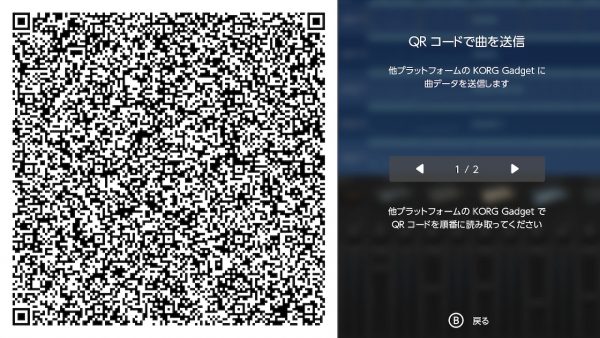
iOSデバイスのKORG Gadgetを起動し、ファイルボタン > インポートをタップ。
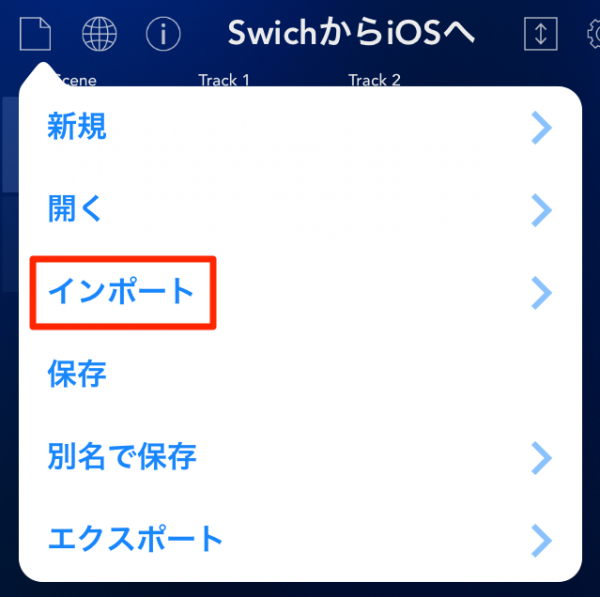
インポートメニューにて KORG Gadget for Nintendo Switch とタップすると…
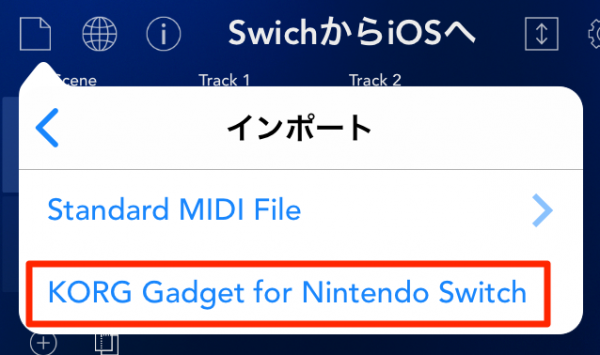
iOSデバイスのカメラが起動するので、さきほどSwitch版で開いた「QRコードで曲を送信」画面のQRコードを読み取ってください。
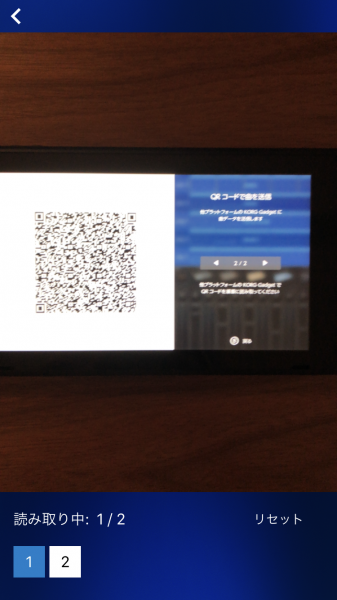
この作業を、指定されたQRコードの枚数分繰り返しましょう。QRコードのページ送りは左Joy-ConのLスティック、または方向ボタンで行います。
すべてのQRコードを読み込めたらiOS版への転送は完了。Switch版の演奏データがiOS版で完全再現されます。
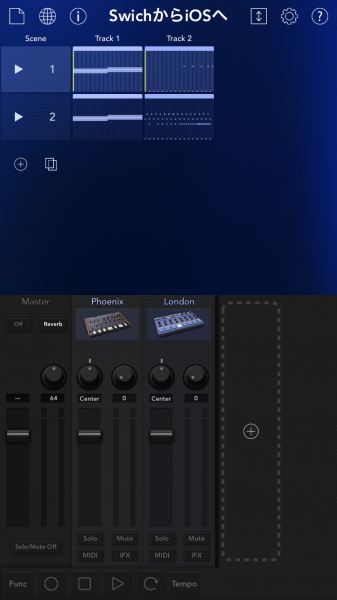
読み込ませるQRコードの枚数を減らすには?
インポートさせる曲のデータ量によっては、読み込ませるQRコードの枚数が多くなります。
そんな時はQRコードを縮小させ、1枚あたりの情報量を増やすことで、読み込み枚数を減らすことが可能。
Switch版の「QRコードで曲を送信」画面にてXボタンを押すと、QRコードのサイズを指定できるので「縮小」を選択します。
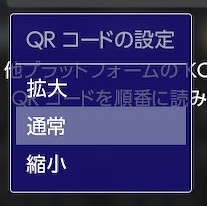
ただしQRコードを縮小させるとビジュアルが細かくなるため、内蔵カメラでの読み込みはシビアになるでしょう。
QRコードの読み込みが難しい時は?
読み込みが難しい場合は、QRコードのサイズを通常または拡大にしてください。これで多少の手ブレがあっても、読み込みやすくなります。









